Bạn đã từng quên mật khẩu Facebook của mình và không biết cách lấy lại nhanh chóng? Đừng lo, các trình duyệt như Chrome, Firefox, hoặc Safari đều có tính năng lưu trữ mật khẩu mà bạn đã sử dụng. Bằng cách kiểm tra trong phần cài đặt của các trình duyệt, bạn có thể dễ dàng xem lại mật khẩu đã lưu. Dưới đây là hướng dẫn chi tiết cách xem mật khẩu Facebook trên cả điện thoại và máy tính.
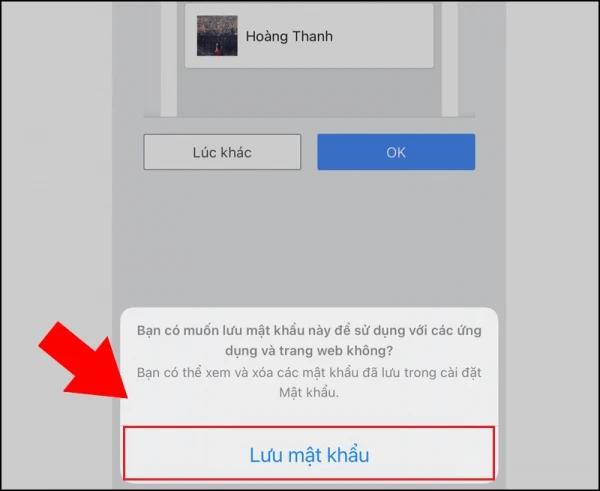
1. Xem mật khẩu Facebook trên điện thoại
1.1. Xem mật khẩu Facebook đối với thiết bị Android
- Mở trình duyệt Chrome: Truy cập vào Chrome, chọn biểu tượng ba dấu chấm ở góc trên cùng bên phải.
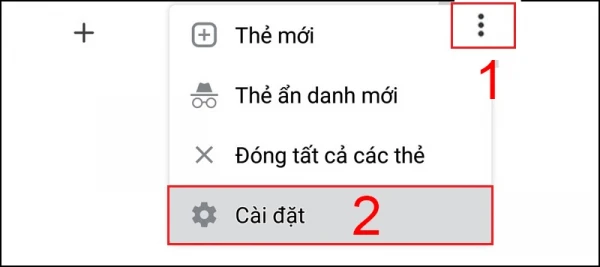
- Vào cài đặt: Chọn “Cài đặt” và nhấn vào “Mật khẩu”.
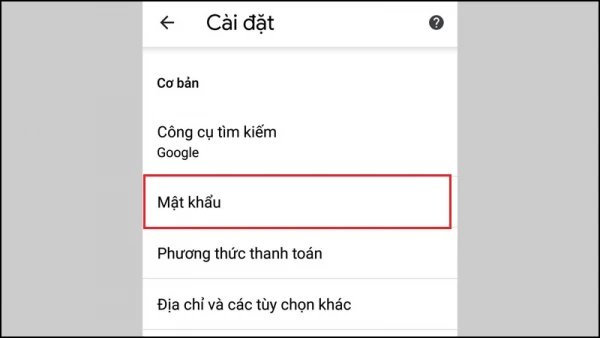
- Chọn Tài khoản Facebook: Trong danh sách tài khoản, tìm tài khoản Facebook, sau đó chọn biểu tượng hình con mắt để hiển thị mật khẩu.
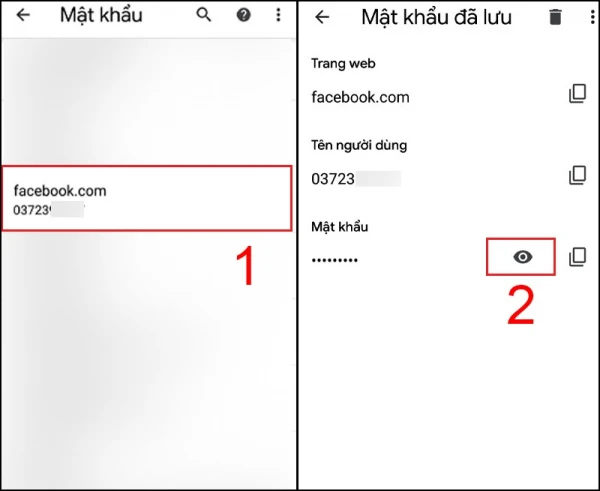
Lưu ý: Đảm bảo rằng bạn đã lưu mật khẩu trên Chrome trước đó. Nếu không, bạn sẽ không thể thấy mật khẩu của mình.
1.2. Xem mật khẩu Facebook đối với thiết bị iPhone
-
iOS 13 trở xuống:
- Vào Cài Đặt > Mật khẩu & Tài khoản > Chọn “Mật khẩu web & ứng dụng”.
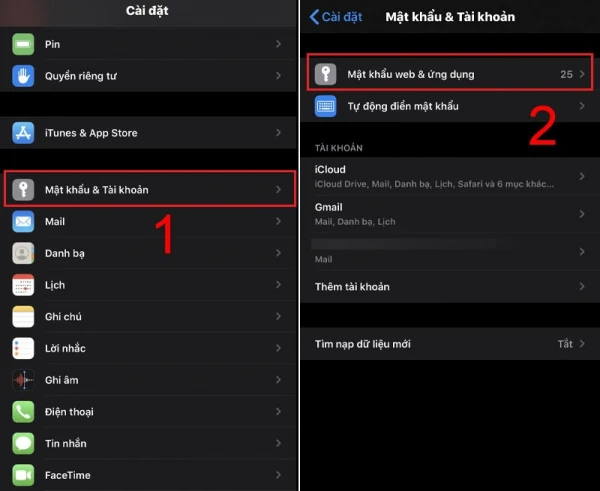
-
- Tìm tài khoản Facebook trong danh sách và mật khẩu sẽ hiển thị bên dưới.
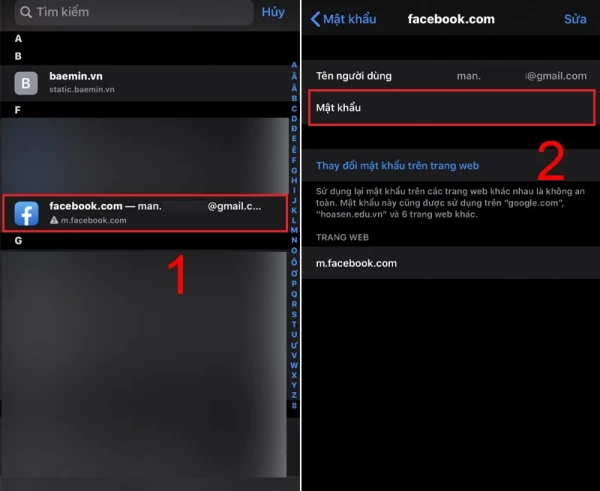
-
iOS 14 trở lên:
- Vào Cài Đặt > Mật khẩu, hoặc tìm nhanh bằng cách gõ “Mật khẩu” trên thanh tìm kiếm.
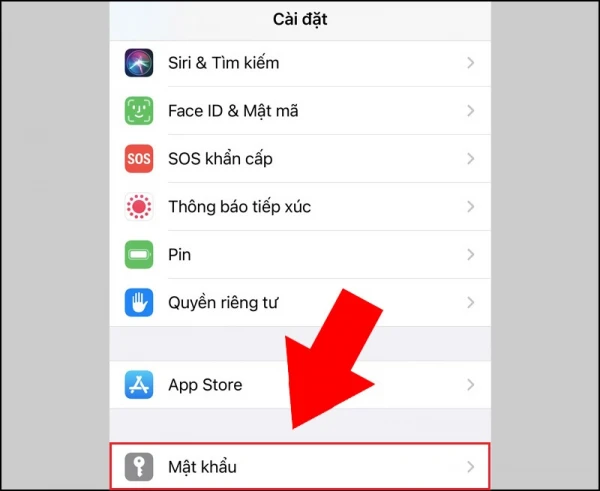
-
- Xác thực bằng Face ID hoặc Touch ID, sau đó nhấn vào tài khoản Facebook đã lưu để xem mật khẩu.
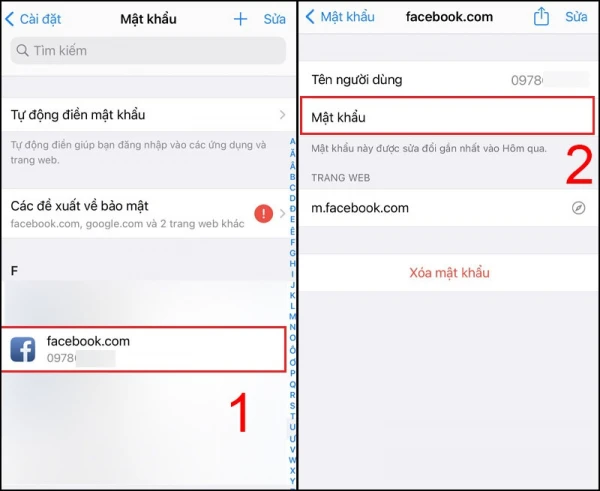
2. Xem mật khẩu Facebook trên máy tính
Sử dụng Chrome
- Truy Cập Cài Đặt: Mở Chrome, nhấn vào biểu tượng ba dấu chấm ở góc trên cùng bên phải và chọn “Cài đặt”.
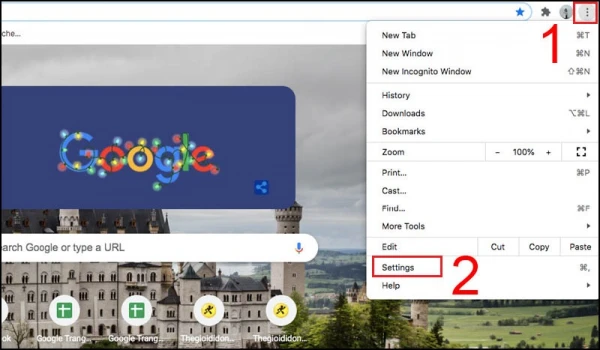
- Vào Phần Tự Động Điền: Chọn “Tự động điền” > “Mật khẩu”.
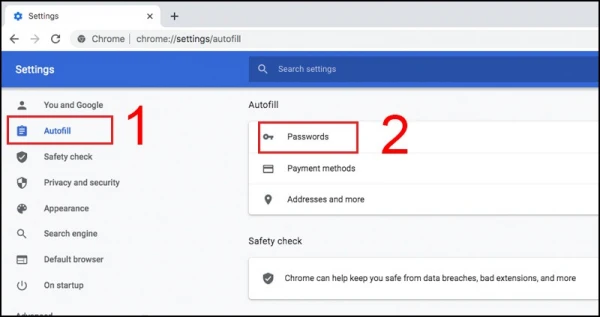
- Xem Mật Khẩu: Tìm tài khoản Facebook trong danh sách và nhấn vào biểu tượng hình con mắt để xem mật khẩu. Để hoàn tất, nhập mật khẩu máy tính của bạn để xác nhận.
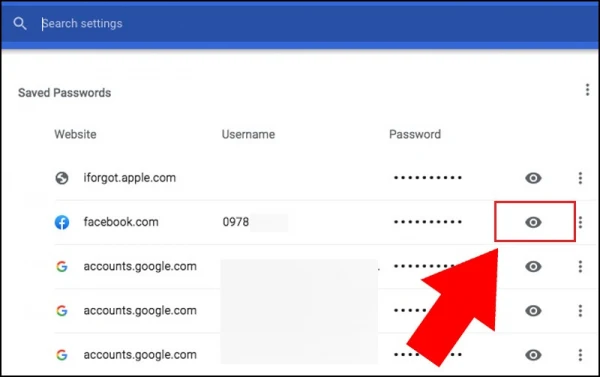
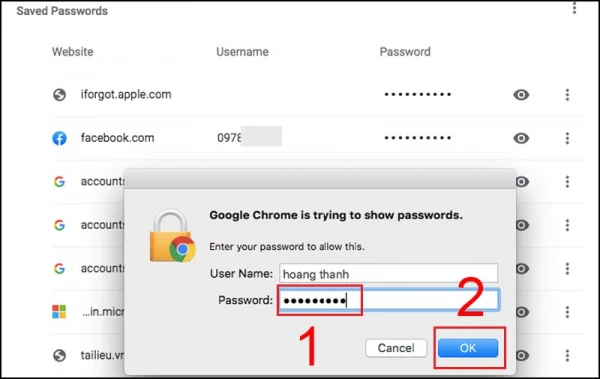
Tip: Tính năng này không chỉ áp dụng cho Facebook mà còn cho các tài khoản khác mà bạn đã lưu trên Chrome, giúp bạn quản lý mật khẩu tiện lợi hơn.
3. Câu hỏi thường gặp
Làm thế nào để nhận cảnh báo khi có người đăng nhập vào Facebook của tôi?
Bạn có thể bật tính năng nhận thông báo bằng cách vào Cài Đặt > Bảo mật & đăng nhập > Nhận cảnh báo về các lần đăng nhập không nhận ra. Tính năng này sẽ gửi thông báo khi có thiết bị lạ đăng nhập vào tài khoản của bạn, giúp bảo vệ tài khoản an toàn hơn.
Làm gì khi không muốn dùng chung tài khoản Facebook?
Hãy thay đổi số điện thoại hoặc email đăng nhập thành của riêng bạn, sau đó đổi mật khẩu để đảm bảo an toàn. Điều này ngăn người khác truy cập vào tài khoản mà bạn không mong muốn.
Phải làm sao nếu Facebook bị hack?
Nếu tài khoản của bạn bị xâm nhập, bạn có thể dùng số điện thoại đăng ký để khôi phục. Vào mục “Quên mật khẩu” trên màn hình đăng nhập, chọn phương thức khôi phục qua số điện thoại hoặc email để lấy lại quyền truy cập.
Hy vọng với hướng dẫn trên, bạn đã biết cách xem mật khẩu Facebook trên cả điện thoại và máy tính một cách dễ dàng và an toàn.